前言
发帖前步骤已经在上一文提到,这里不多赘述,直接开始讲发帖功能,这些按钮一般情况下都是自动移光标的,所以不会很难,这里是注意事项和扩展功能示例
正文
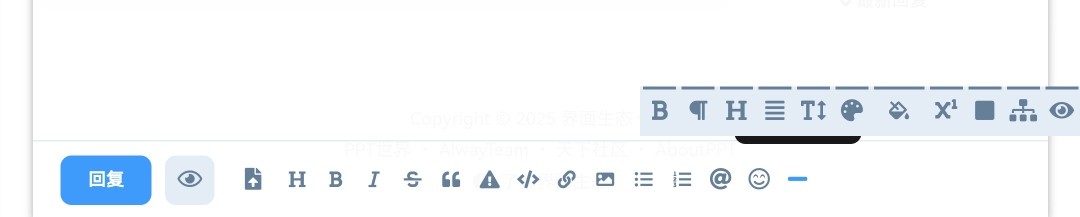
从左到右分别是
图片,标题,粗体,斜体,删除线,
引用(就是显示框框强调文字),
黑幕(默认被黑框挡住,点击才能看见文字)
代码块,超链接,图片,无顺序列表,数字顺序列表,艾特(用户),emoji(暂不可用请使用输入法自带)
最后一个就是扩展菜单:BBCode
分别是字体样式,排版,标题,对齐,大小,颜色,背景色,标记(就是角标),容器,媒体嵌入,访问嵌入(有点多待会细讲)
网站只支持上传图片:*.jpg/*.jpeg, *.png, *.webp 和 *.gif
这个网站不支持视频和音频上传,可用视频转gif再上传,或者使用其他音频床,视频床并用bbcode插入
不能大于5MB!!!!!
标题文本
写法(H1-H6): (井号越少字越大)
# 一级标题
## 二级标题
### 三级标题
#### 四级标题
##### 五级标题
###### 六级标题
示例:
>这是三级标题的示例<
加粗文本
用这个功能可以让文字加粗(废话)
示例:
加粗文字
写法:
**加粗文字**
斜体文本
示例:
斜体文字
写法:
_斜体文字_
删除线
示例:
删除线文字
写法:
~~删除线文字~~
引用
用这个功能会给这段文字单独加上边框,记得引用时上下两边要空出一行(其实编辑器会自动添加)
示例:
写法: (注意要英文半角符号)
(空出这行)
>引用内容(看清楚要空格喔)
(空出这行)
黑幕
喵喵喵,如果你看过萌娘百科也会见到这种效果,默认状态下文字会被黑色遮挡,悬浮或点击后才能看见,至于用法可以自由发挥🤓
示例:
黑幕文字
写法:
>!黑幕文字!<
代码
避免自动识别为md格式,防止代码不正常显示
示例:
代码内容
写法: (如果多行代码显示不正常你可以尝试让ai给每行都加上符号或者尝试三个符号)
`代码内容`
链接
方便读者跳转😎不用复制直接点
示例:
比如点这个可以跳转百度
写法:
[链接文字](https://链接地址)
图片链接
比如这个就是用图床存储的图片:

写法:

(图片描述在图片加载不出来的时候会显示,或者talkback盲人模式选中时会朗读)
选择BBcode或者Markdown格式然后复制到文章里就能显示,复制“图片链接”会变成链接导致无法显示
然后你会得到一串像这样的代码,
[img]https://intereco-basic-1305364972.cos.ap-nanjing.myqcloud.com/2025-08-15/b86d740de68c97ac5fb86e7eed0fc33f.png[/img]
或者是

直接复制进编辑器就行
无序列表
示例:
- 列表项目
- 列表项目2
- 列表项3
写法:
- 列表项目
有序列表
示例:
- 列表项目
- 列表项目
写法:
3. 列表项目
提及
示例:
@用户名
写法:
@用户名
BBcode
里面很多功能前面讲过了,这里就讲没说过的
这是下划线
代码:[ins]这是下划线[/ins]
代码:[dropcap]这是首字下沉,如果你读的报刊多应该见过[/dropcap]
| 一列 | 一列 | 一列 | 一列 |
|---|---|---|---|
| ... | ... | ... | ... |
DeepSeek使用的是md格式,所以这里建议使用Deepseek编写
分割线[hr][/hr]在这里暂时失效,你可以使用markdown格式的分割线---
↓↓↓↓ MarkDown的分割线长这样(上下要空出两行)
看得到吗?好像因为什么原因分割线和背景是一个颜色,或许深色模式看得清
BBcode的标题和markdown的不太一样,
BBCode是这样的:## 我是标题 ##,而Markdown的是## 这样的,
在实际测试中,markdown和bbcode的标题符号会打架,所以还是建议用markdown的标题格式##用这种
接下来来到对齐菜单栏
(左中右对齐代码一行只能用一个,一行内多次定义会强制换行)
代码:[left]左对齐[/left]
代码:[right]右对齐[/right]
代码:[center]居中对齐[/center]
代码:[justify]一般形式,简称默认对齐[/justify]
代码:[pleft]test[/pleft]
代码:[right][pright]文字[/pright][/right]
还有一些图片对齐的代码
使用之后图片会缩小并对齐,空出的位置会显示文字
[ileft]图片左对齐[/ileft]
[icenter]图片居中[/icenter]
[iright]图片右对齐[/iright]
这是18px的文字
这是30px的文字
代码:
[size=这里输入数字调大小]这是文字[/size]
[size=18]这是18px的文字[/size]
[size=30]这是30px的文字[/size]
这是颜色字体
看右图,系统有很多预设,当然你不满足可以输入色彩的HEX值来调色
代码是[color=#B72771]这是颜色字体[/color]
后面的是背景色,调色方法同前面
这是蓝色
代码是[background=blue]这是蓝色[/background]
[background=#ffffff]这是白色[/background]
这个东西叫做详细信息
文字
不认识,代码在这里[details="在这里修改文字"] CONTENT [/details]
标签页
教程有点生涩难懂,选择性学习
警告框有图形化编辑,不多赘述
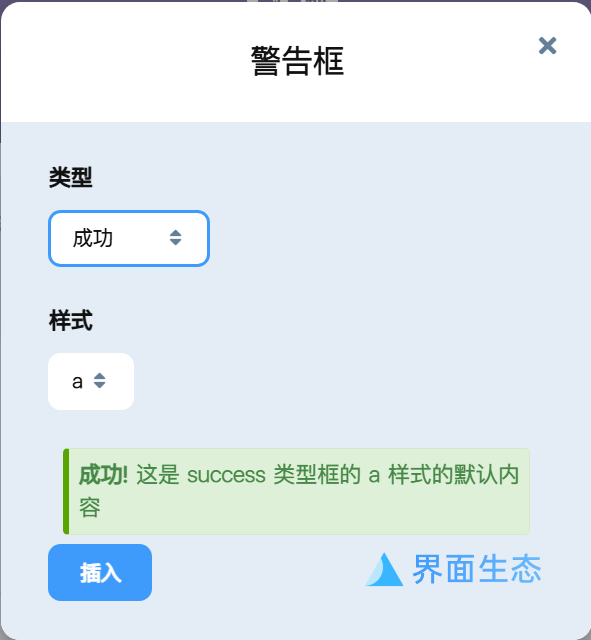
进度条:
代码:
[pbar]bt,在此填写你的文本,white,red,pink,2,100,0,0[/pbar]
这个是中文解释
[pbar]这里是标题不想要可以写空格删掉会导致进度条不显示,这里是进度条文字,进度条边框颜色,进度条已完成颜色,阴影颜色,进度条边框粗细,完成进度,圆角大小,下方空出的空间[/pbar]
资料过于稀少,嵌入页面不知道怎么用,懂html可以自己试试
只是示范没有得点
123盘 | 提取码: 这里填写内容
这里有图形化界面,但是链接部分还是要自己写
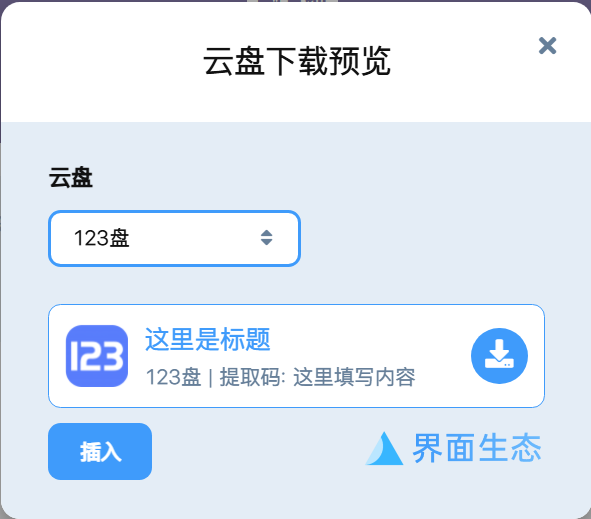
代码:
[cloud type="123" title="只是示范没有得点" url="https://example.com"]这里填写内容[/cloud]
这个是中文解释
[cloud type="123" title="标题" url="链接"]提取码[/cloud]
下面这个适合没有密码直接下载的
怎么获取下载链接写进去呢? 你可以打开文件下载页面右键复制下载链接(Edge可以其他不清楚)
代码:
[down link="https://example.com" size="1kb" name="还是示范"]
这个是中文解释
[down link="下载链接" size="文件大小" name="文件名字"]
仍然是示例
代码:
[audio mp3="https://example.com"]
[clip mp4="https://example.com"]
还是填下载链接,至于视频床,音频床(存文件平台的意思)就要自己找了
下面是访问限制
代码:
[login]很好你登录了账号才能看到我[/login]
[reply]谢谢评论,现在你可以看到我了[/reply]
[like]谢谢点赞,现在你可以看到我了[/like]
呜呜呜花了一天时间累傻我了,写文不易给个点赞😘